Cara Membuat Media Player dengan SWISH Max
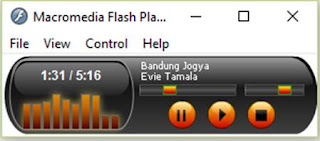 Untuk membuat media player dengan SWISH Max 4
tentunya kita harus menguasai bagaiman cara membuat objek itu sendiri, bahkan
kita harus juga mengerti memberi audio terhadap objek. Tapi khusus membuat
media player dengan SWISH Max 4 kali ini, berbeda memberi audio terhadap objek.
Untuk membuat media player dengan SWISH Max 4
tentunya kita harus menguasai bagaiman cara membuat objek itu sendiri, bahkan
kita harus juga mengerti memberi audio terhadap objek. Tapi khusus membuat
media player dengan SWISH Max 4 kali ini, berbeda memberi audio terhadap objek.
Langsung saja kita membuat media
player dengan SWISH Max 4, tapi sebelum itu, bebrapa hal yang harus
dipersiapkan untuk membuat media player ini.
Bebrapa hal tersebut yang harus dipersiapkan
antara lain :
1.
File
Musik / Audio
2.
Folder
Baru untuk menyimpan file audio dan file .swf itu sendiri.
3.
Yang
terakhir tentunya kita buat file flash di SWISH Max itu sendiri
Untuk membuat media player langkah-langkahnya
dalah sebagai berikut:
1.
Buat
folder baru, beri nama folder tersebut sesuai yang kalian inginkan
2.
Masukan
file audio yang kita persiapkan tadi ke folder yang sudah kalian buat
3.
Buat
movie baru dari SWISH Max 4
4.
Untuk
membuat media player dengan swish max 4, kita memanfaatkan fasilitas yang
dimiliki oleh SWISH Max 4. Dalam SWISH Max 4 ada fasilitas Multimedia, dalam fasilitas ini terdapat 3 jenis layanan, yaitu audio player, controls dan SWF Controls. Untuk
memakai fasilitas tersebut kiat bisa masuk ke Componen à Multimedia à
Audio Player. Seperti gambar
yang diberi anak panah dibawah ini.
5.
Dalam
fasilitas Audio Players ini terdapat 3 sampel template audio player, kalian
bisa memilih salah satu di antara ketiga tersebut, untuk kali ini penulis
memilih salah satu template yaitu template SampleMP3_03,
template tersebut sebagai berikut.
6.
Setelah
kalian memmilih salah satu template tersebut, kemudian ka.ian drag ke layout /
area kerja yang sudah kita persiapkan sebelumnya. Maka akan seperti gambar
dibawah ini.
7.
Setelah
kalian berhasil melakukan drag objek tersebut maka pada timeline akan satu layer dimana layer tersebut berbentuk movie. Dan
pada toolbar properties akan muncul
jendela terkait dengan nama
8.
objek
yang kita drag tersebut. Seperti gambar dibawah ini.
9.
pada
kasus ini kita kasih nama objek tersebut dengan nama Media Player, seperti project yang kita persiapkan.
10.
Setelah
objek sudah kita kasih nama, kita akan memperkecil layout tersebut sesuai dengan objek yang ada, untuk memperkecil layout tersebut kalian tentunya harus
mengaktifkan layout tersebut.
11.
Setelah
kalian mengaktifkan layout, maka
pada setiap sisi layout ada kotak warna putih seperti gamabr berikut.
12.
Di titik
inilah kita bisa memperkecil layout sesuai dengan objek yang ada, adapun
langkah langkanya yaitu
a. Sorot titik tersebut dengan Mouse kalian, sehingga cursor berubah bentuk menjadi kedua
sisi bermata anak matah
c. Lakukan lagi disisi lain sampai layout tidak
terlihat.
13.
Setelah
kalian semua seudah menghilangkan layout sesuai dengan bojek media player
kalian, maka kalian bisa mencoba atau test movie tersebut dengan cara klik file à
Test à
SWIS in Flash Player ( Ctrl + T )
14.
Maka
akan tammpak seperti gambar dibawah ini jika kalian sudah test movie tersebut
15.
Namun
movie ini masih belum bisa kita play music kita, dengan kasus seperti ini, kita
akan mengintegrasikan file music / audio yang sudah kita simpan di Folder yang
sudah kita buat diawal tadi.
16.
Untuk
mengintegrasikan file music / audio yang sudah kita simpan di folder yang kita
buat, kita harus mengaktifkan objek yang sudah kita buat tadi.
17.
Setalh
berhasil diaktifkan, kita focus pada pada layout parameters. Jika di layout kalian belum ada parameters, kalian bisa menampilan layout tersebut dengan langkah
klik window à
parameters ( Ctrl+Shift+F3)
18.
Pada
jendela parameters, kita konsentrasi pada General
Setting, klik tanda plus ( + ) pada samping General Setting tersebut. Mska akan tampak seperti gambar berikut.
Kemudian isi Value sesuai
ketentuan berikut:
MP3
URL : “Nama mp3”.mp3 (hilangkan
tanda petik diatas)
Track
Title : Judul Audio / Musik
Track
Artist : Nama Artis atau Musisi dari
file audio tersebut
Starting
voleme : awal volume ketika media
player di mulai
Loop
Audio : True
Load
on Star : False
19.
Setelah
kita berhasil mengintegrasikan file audio dengan objek yang sudah kita buat,
maka langkah terkahir yang kita lakukan adalah export file movie yang sudah
kita buat menjadi file SWF dan simpan satu folder dengan file audio di folder
yang sudah kiat buat diawal tadi.
20.
Kemudian
klik dua kali file SWF yang sudah kita buat, jika file tersebut berhasil play
musikny, berarti kalian berhasil membuat media player ini.
Terimakasih
semoga bermanfaat.




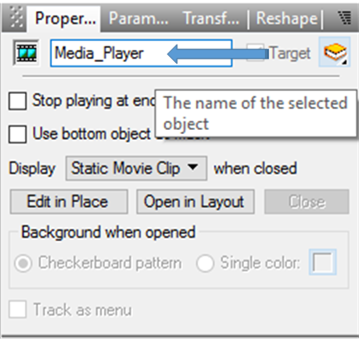






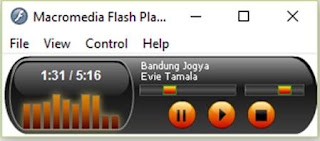
membantu bangets... terimakasih
ReplyDelete